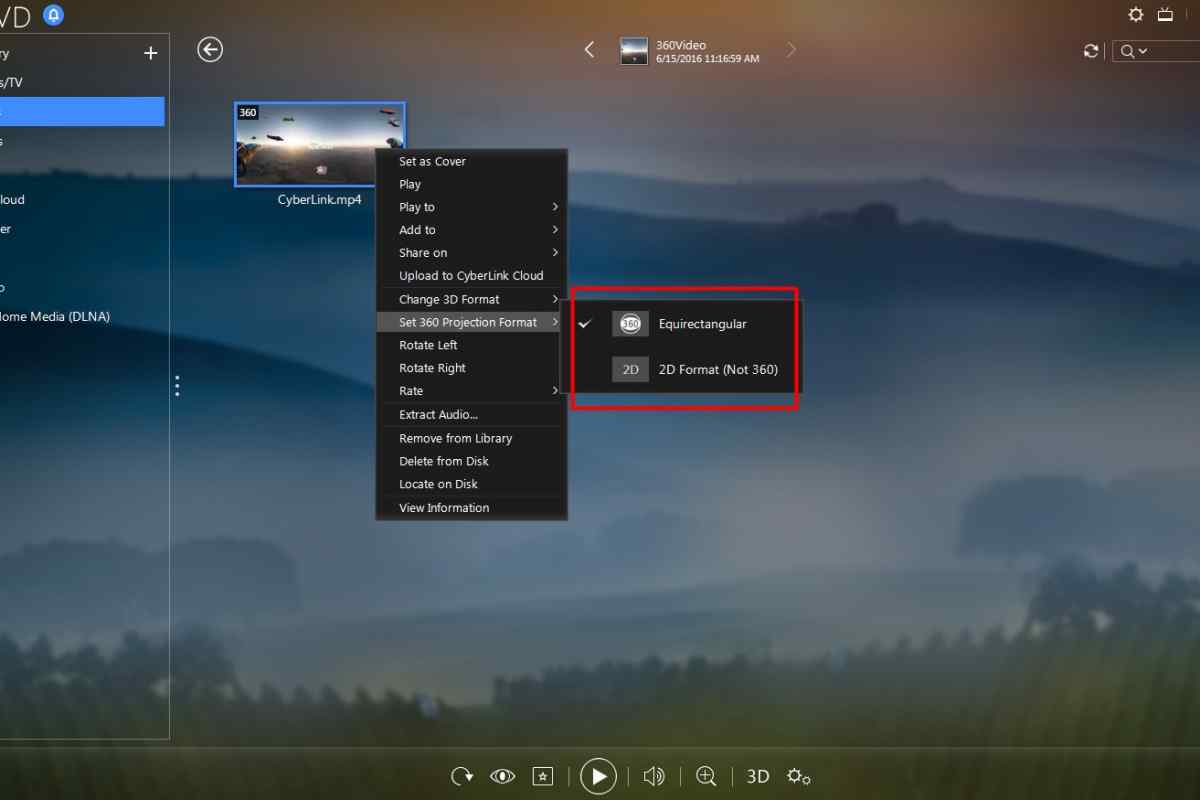Для зміни системної дати в ОС Windows зовсім не обов 'язково розбиратися в пристрої панелі керування BIOS вашого комп' ютера - це можна робити в звичному графічному інтерфейсі ОС. Є деякі відмінності в послідовності дій для різних версій системи.
Інструкція
часукомп 'ютера1. Якщо у вас встановлена ОС Windows XP, то подвійним клацанням годинником на правому куті панелі завдань відкрийте вікно змін установок дати і .
2. Встановіть правильне значення року у відповідному полі на вкладці "Дата і час", яку буде відкрито за замовчуванням. Для цього можна клацати стрілки інтерфейсу або ввести потрібне число з клавіатури.
3. Виберіть правильне значення місяця у спадному списку.
4. Клацніть лівою кнопкою миші сьогоднішнє число в таблиці днів місяця і тижня, розміщеного під полями вибору року і місяця.
5. Виберіть показник годин у полі налаштування часу на правій панелі ("Час") цієї вкладки і встановіть правильне число годин. Для цього можна користуватися клавішами зі стрілками, можна вводити цифри з клавіатури, а можна клацати стрілки біля поля введення. Подібним способом виставте правильні значення для хвилин і секунд.
6. Натисніть кнопку "OK", щоб зафіксувати зміни системних значень дати та часу.
7. Якщо ви використовуєте ОС Windows Vista або Windows 7, послідовність дій повинна бути трохи іншою. Почніть з подвійного клацання годинами на куті панелі завдань.
8. Клацніть посилання "Зміна параметрів дати та часу" під календарем та годинами у відкритому вікні. Так ви відкриєте ще одне вікно - "Дата і час".
9. Натисніть кнопку "Змінити дату та час", щоб відкрити чергове вікно.
10. Виберіть потрібний місяць року, клацаючи стрілки календаря, а потім виберіть сьогоднішнє число.
11. Встановіть правильні значення для годин, хвилин і секунд на правій панелі цього вікна - це робиться так само, як описано в п 'ятому кроці для ОС Windows XP.
12. Для фіксації нового системного часу та дати натисніть кнопку "OK".